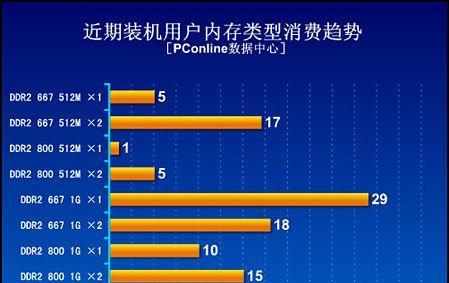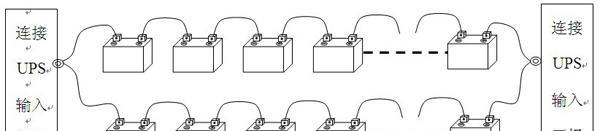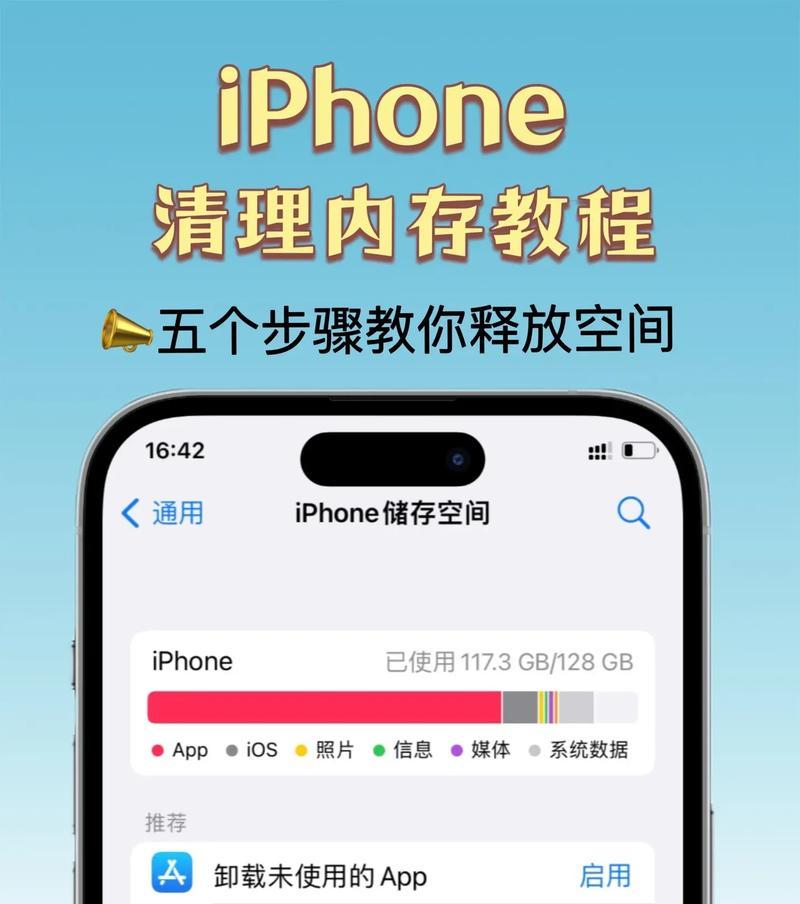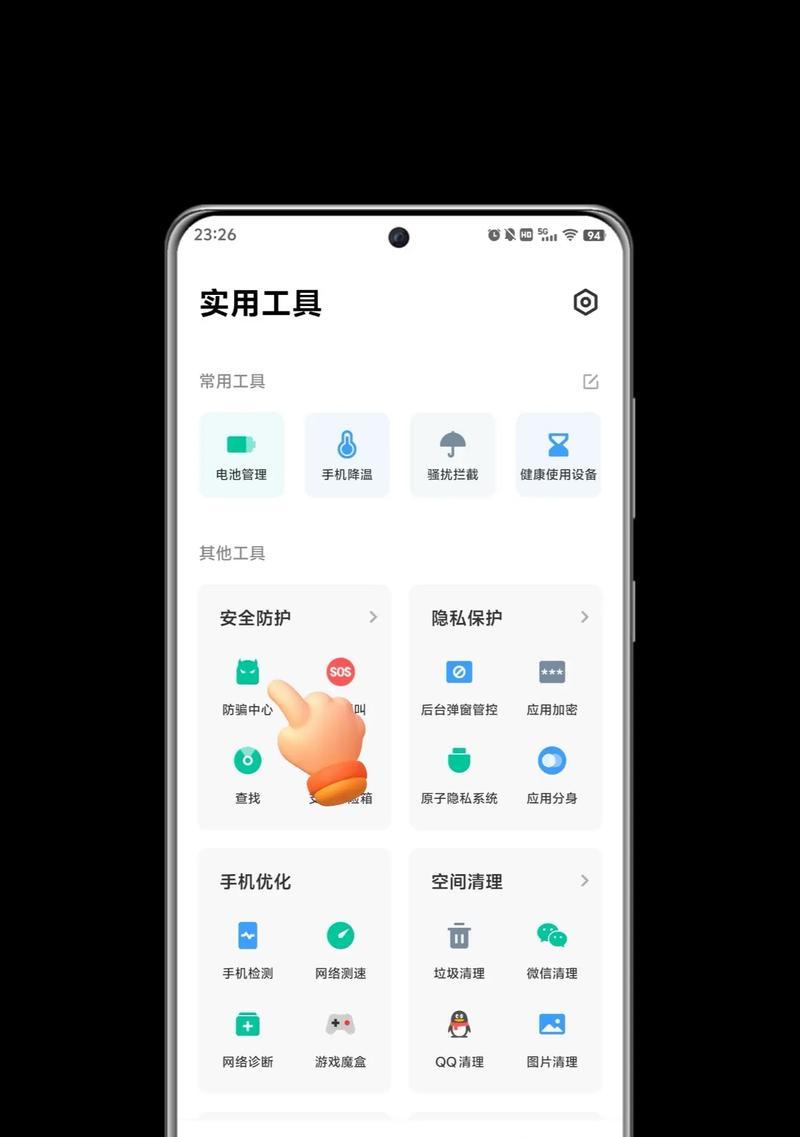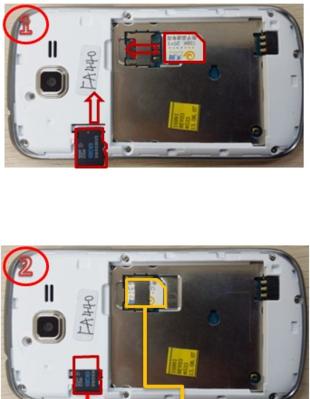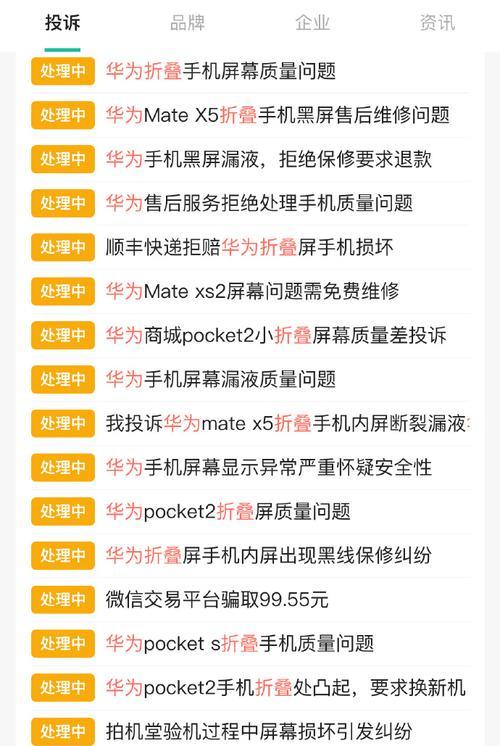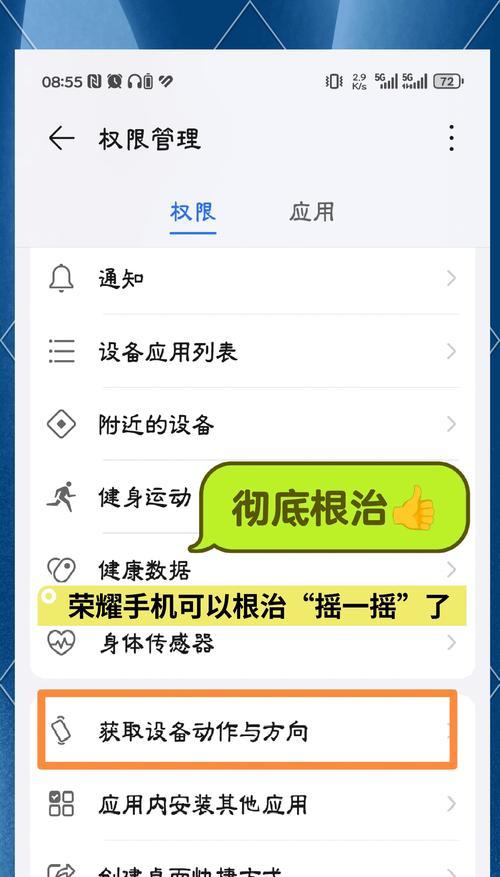台式电脑内存满如何清理?有哪些有效方法?
随着电脑使用频率的增加,系统及应用软件的缓存文件、临时文件等也会日益积累,最终可能导致台式电脑的内存空间被填满。面对这一问题,我们应该如何有效清理,保持电脑性能呢?本文将从多个角度为您解答“台式电脑内存满如何清理”的问题,并提供一系列切实可行的解决方法。
一、了解电脑内存和存储的区别
需要澄清一个常见的误解:很多人提到清理电脑内存时,实际上是指清理电脑的硬盘存储空间。电脑内存通常指的是RAM(随机存取存储器),而我们通常需要清理的是硬盘驱动器(HDD)或固态硬盘(SSD)上的存储空间。

二、检查存储空间占用情况
在开始清理之前,我们首先要了解硬盘的哪些部分占用了最多空间。以下是操作步骤:
1.打开“此电脑”或“我的电脑”:在Windows系统中,双击桌面上的“此电脑”图标,或点击开始菜单找到“此电脑”。
2.查看文件夹大小:右键点击硬盘分区(如C盘),选择“属性”,在弹出的窗口中可查看该分区的总大小和已用空间。
3.利用磁盘清理工具:在硬盘分区属性窗口中,选择“磁盘清理”,系统将自动分析并显示可以清理的项目及其占用空间。
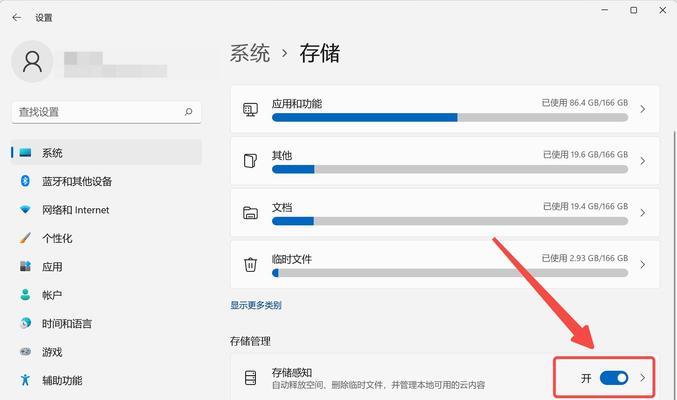
三、手动清理方法
1.清理临时文件
临时文件是占用存储空间的主要罪魁之一。我们可以手动删除这些文件:
打开“运行”对话框(快捷键Win+R)。
输入`%temp%`,然后按Enter键。
在弹出的临时文件夹中,选择所有文件,右键点击选择“删除”。
2.清理下载文件夹
下载文件夹往往会积攒许多不再需要的文件,手动检查并删除不需要的文件是明智之举。
3.卸载不需要的程序
很多不再使用的程序可能还在占用着宝贵的硬盘空间。通过控制面板中的“程序和功能”可以进行卸载。
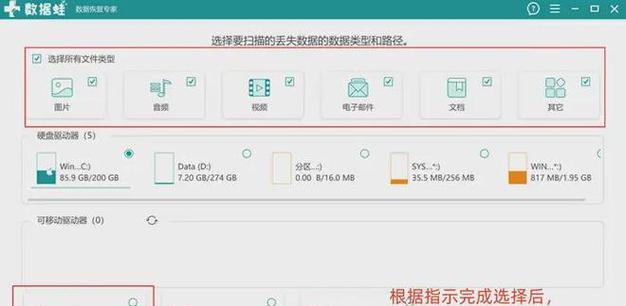
四、使用专业清理工具
市场上有很多优秀的电脑清理软件,如CCleaner、360安全卫士等,它们能自动扫描并清理无用文件、修复注册表、清理痕迹等,为电脑减负。
五、定期进行磁盘整理
磁盘碎片整理是优化硬盘性能的有效方式,尤其是对于使用时间较长的电脑。Windows系统自带磁盘碎片整理工具,可以在“管理工具”中找到。
六、注意事项
备份重要数据:在进行清理前,确保已经备份了所有重要的数据,以避免误删。
谨慎操作:在清理时,请小心确认不要删除系统文件和重要应用程序的文件。
定期维护:电脑需要定期的维护和清理,这样才能持续保持良好的性能。
七、
综上所述,台式电脑内存满或存储空间不足,可以通过手动清理临时文件、卸载不用程序等方法,同时借助专业工具进行更深入的优化。记住,定期的维护和清理将确保您的电脑运行流畅,避免因存储空间满而引发的性能问题。
版权声明:本文内容由互联网用户自发贡献,该文观点仅代表作者本人。本站仅提供信息存储空间服务,不拥有所有权,不承担相关法律责任。如发现本站有涉嫌抄袭侵权/违法违规的内容, 请发送邮件至 3561739510@qq.com 举报,一经查实,本站将立刻删除。
- 站长推荐
-
-

Win10一键永久激活工具推荐(简单实用的工具助您永久激活Win10系统)
-

华为手机助手下架原因揭秘(华为手机助手被下架的原因及其影响分析)
-

随身WiFi亮红灯无法上网解决方法(教你轻松解决随身WiFi亮红灯无法连接网络问题)
-

2024年核显最强CPU排名揭晓(逐鹿高峰)
-

光芒燃气灶怎么维修?教你轻松解决常见问题
-

如何利用一键恢复功能轻松找回浏览器历史记录(省时又便捷)
-

红米手机解除禁止安装权限的方法(轻松掌握红米手机解禁安装权限的技巧)
-

小米MIUI系统的手电筒功能怎样开启?探索小米手机的手电筒功能
-

华为系列手机档次排列之辨析(挖掘华为系列手机的高、中、低档次特点)
-

探讨路由器黄灯的含义及解决方法(深入了解路由器黄灯状况)
-
- 热门tag
- 标签列表
- 友情链接